FMC 7.2.4統合でのISE 3.2の設定およびトラブルシューティング
ダウンロード オプション
偏向のない言語
この製品のドキュメントセットは、偏向のない言語を使用するように配慮されています。このドキュメントセットでの偏向のない言語とは、年齢、障害、性別、人種的アイデンティティ、民族的アイデンティティ、性的指向、社会経済的地位、およびインターセクショナリティに基づく差別を意味しない言語として定義されています。製品ソフトウェアのユーザインターフェイスにハードコードされている言語、RFP のドキュメントに基づいて使用されている言語、または参照されているサードパーティ製品で使用されている言語によりドキュメントに例外が存在する場合があります。シスコのインクルーシブ ランゲージの取り組みの詳細は、こちらをご覧ください。
翻訳について
シスコは世界中のユーザにそれぞれの言語でサポート コンテンツを提供するために、機械と人による翻訳を組み合わせて、本ドキュメントを翻訳しています。ただし、最高度の機械翻訳であっても、専門家による翻訳のような正確性は確保されません。シスコは、これら翻訳の正確性について法的責任を負いません。原典である英語版(リンクからアクセス可能)もあわせて参照することを推奨します。
はじめに
このドキュメントでは、Platform Exchange Grid接続を使用して、Identity Services Engine(ISE)をファイアウォール管理センター(FMC)と統合する手順について説明します。
前提条件
次の項目に関する知識があることが推奨されます。
- Identity Services Engine(ISE)
- Platform Exchangeグリッド
- ファイアウォール管理センター(FMC)
- TLS/SSL証明書。
使用するコンポーネント
このドキュメントの情報は、次のソフトウェアとハードウェアのバージョンに基づいています。
- Identity Services Engine(ISE)バージョン3.2パッチ3
- Firewall Management Center(FMC)バージョン7.2.4
このドキュメントの情報は、特定のラボ環境にあるデバイスに基づいて作成されました。このドキュメントで使用するすべてのデバイスは、クリアな(デフォルト)設定で作業を開始しています。本稼働中のネットワークでは、各コマンドによって起こる可能性がある影響を十分確認してください。
バックグラウンド情報.
このドキュメントでは、pxGridバージョン2を使用してFMCとISEを統合するソリューションについて説明します。
Cisco Firepower Management Center(FMC)は、次世代ファイアウォールおよび侵入防御システムのための中央集中型プラットフォームで、ポリシー管理、脅威検出、インシデント対応を提供します。
Cisco Identity Services Engine(ISE)は、認証、許可、アカウンタビリティ(AAA)のサービスとポリシー適用を提供することで、エンドポイントへのセキュアなアクセスを実現する包括的なソリューションです。
Platform Exchange Grid(pxGrid)を使用すると、マルチベンダーのクロスプラットフォームネットワーク間で情報を交換できます。
この統合により、セキュアなモニタリング、脅威の検出、および共有される情報に基づくネットワークポリシーの設定が可能になります。
PxGridフレームワークには2つのバージョンがあります。 どちらを使用するかは、確認する必要があるISEのバージョンとパッチによって異なります。
バージョンISE 3.1以降、ISEからのすべてのpxGrid接続はpxgridバージョン2に基づいています。
PxGridバージョン1。
このフレームワークの最初のバージョン(pxGrid v1)は、次の出力に示されるshow application status iseコマンドによって確認されたサービサビリティによって、特性化されています。
ノードでpxGrid機能が有効になっている場合、pxGrid機能は実行中のステータスで表示されます。
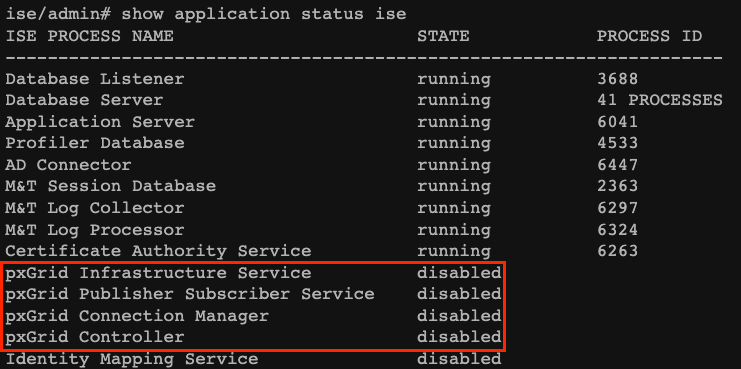 PxGridバージョン1サービスアビリティ。
PxGridバージョン1サービスアビリティ。
このプラットフォームのこのバージョンでは、他のpxGridノードがスタンバイ状態にある間、実行中の状態にあるpxGridプロセスを持つpxGridノードは1つだけであることが知られています。
これらのノードは、関連するサービスが実行されているpxGridノードのステータスを常に監視しています。
その中で、プライマリpxGridノードはプロモーションがあり、他のpxGridノードはpxGridサービスを有効にしました。
ただし、これは、このフェールオーバーが発生した際のダウンタイムを表していました。
pxgridの最初のバージョンは、コラボレーションおよび音声インフラストラクチャで使用されるテクノロジーセットであるExtensible Messaging and Presence Protocol(XMPP)での通信に基づいています。
pxGrid v1接続で共有されるトピックは次のとおりです。
- セッションディレクトリ
- エンドポイントプロファイルメタデータ
- Trustsecメタデータ
- エンドポイント保護機能
- 適応型ネットワーク制御
- MDM_Offlineトピック
- Identity
- SXP
PxGridバージョン2。
このドキュメントでは、PxGridバージョン2の使用について説明します。このプラットフォームは、ISEおよびWebSocketプロトコル上でREST操作を使用して動作し、データモデルの拡張機能、改善されたスケーラビリティ、パフォーマンス、および柔軟性をもたらします。
このバージョンでは、show application status iseコマンドを使用して、以前のバージョンのようにpxgrid機能を実行することはできません。
pxGrid機能を確認するために確認するメカニズムについては、このドキュメントのISEの検証セクションを参照してください。
このバージョンでは、アクティブpxGridノードとして設定するすべてのpxGridノードがあります。これらはいつでも情報交換に参加する準備ができています。
バージョン1では、1つのノードのみがpxGridのサービサビリティを実行中として保持していました。
pxGrid v2接続で共有されるトピックは次のとおりです。
- セッションディレクトリ
- Radiusの障害
- プロファイラの設定
- システムヘルス
- MDM
- ANCステータス
- TrustSecの
- TrustSecの設定
- TrustSec SXP
- エンドポイント資産。
プラットフォームとしてのpxGridのコンポーネント
PxGridコントローラ(ISE):pxGridを使用する各参加者を信頼する必要があります。
クライアント:さまざまなトピックのサブスクライバとパブリッシャを指定できます。
パブリッシャ:コントローラと情報を共有するクライアント。
サブスクライバ:トピックの情報を消費するクライアント。
この統合により、ISEによって共有される情報および公開されたトピック(エンドポイントアクティビティに関連)に基づいて、FMCでコンテンツポリシーを作成できます。
設定
統合のためにISEを準備します。
ステップ 1:メニューAdministration > System > Deploymentで、ISEノード上でpxGridペルソナを実行するようにISEノードを設定します。
ノードを選択し、pxGrid機能を有効にします。
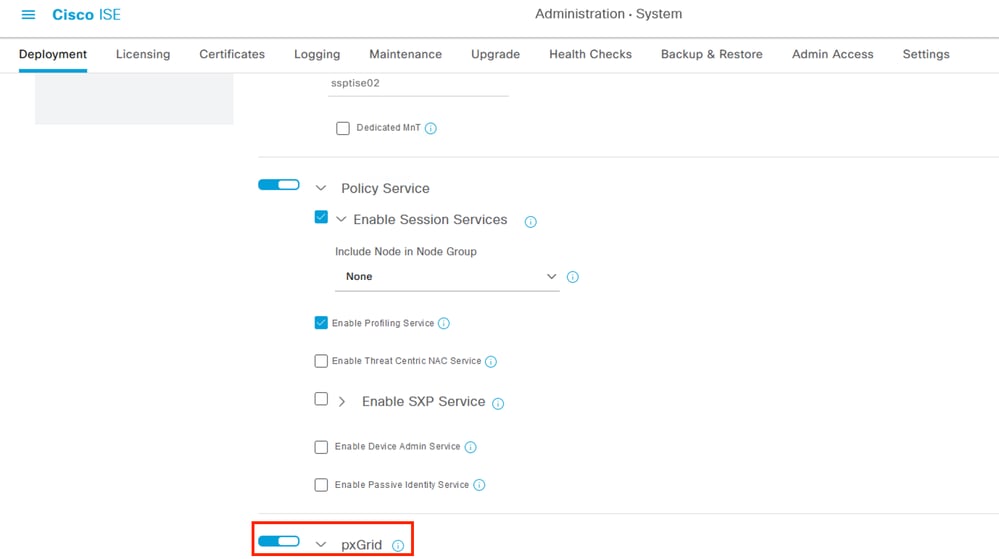 ノードでISE pxGridサービスを有効にします。
ノードでISE pxGridサービスを有効にします。
ステップ 2:pxGrid機能を使用してノードを有効にした後、接続された内部クライアントに関連するWebソケットのステータスを確認します。
Administration > pxGrid Services > Websocketの順に移動します。 IPアドレス127.0.0.1を使用してISEサービスを直接指しているクライアントに注目してください。
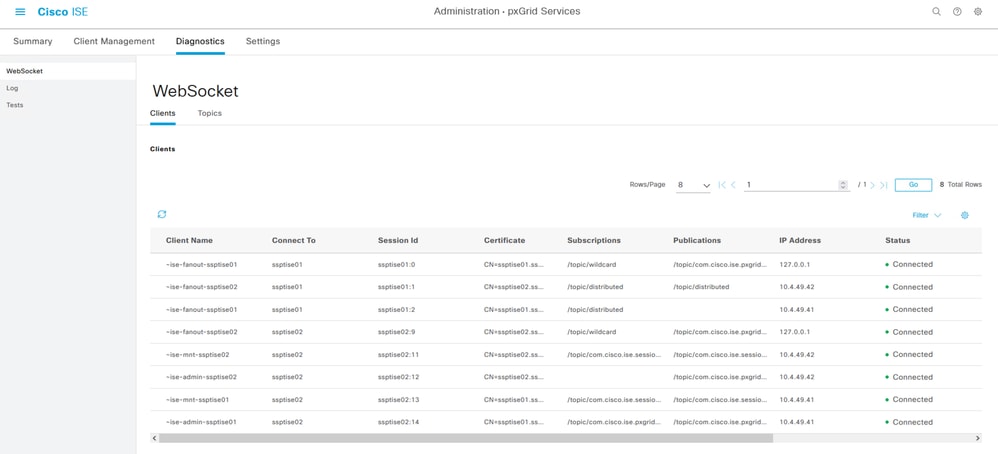 ISEからの内部WebSocket。
ISEからの内部WebSocket。
ステップ3:メニューAdministration > pxGrid Services > Settingsの順に移動し、Automatically approve new certificate-base accountsのオプションを選択します。
この手順は現時点ではオプションですが、pxGrid接続の場合は、このチェックボックスをオンにすることをお勧めします。
その後、FMCをサブスクライバとして手動で受け入れることができます。
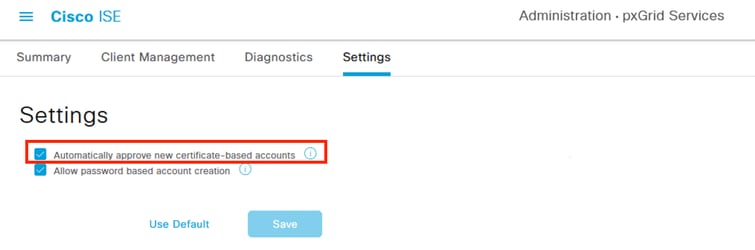 pxGrid証明書ベースのアカウントの自動承認を有効にしています。
pxGrid証明書ベースのアカウントの自動承認を有効にしています。
ステップ4:環境のpxGrid機能に関連する証明書をAdministration > System > System Certificatesで確認します。
同じルート認証局(CA)によって署名された展開のすべてのノードに、均一なpxGrid証明書をインストールすることをお勧めします
このシナリオでは、生成された内部ISE証明書を使用します。このバージョンのISEでは、この例ではルートCAがPANノードに対応します。
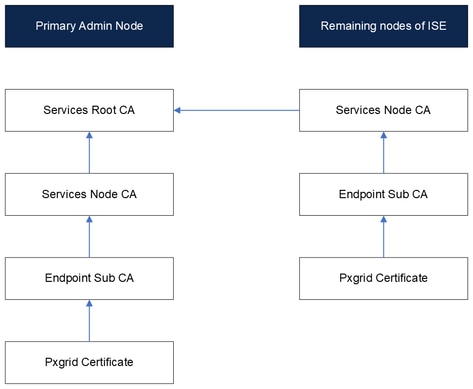 ISEの内部証明書のダイアグラムを作成します。
ISEの内部証明書のダイアグラムを作成します。

注:ISEで生成される証明書の内部構造の詳細については、「ISEの内部認証局サービスについて」を参照してください。
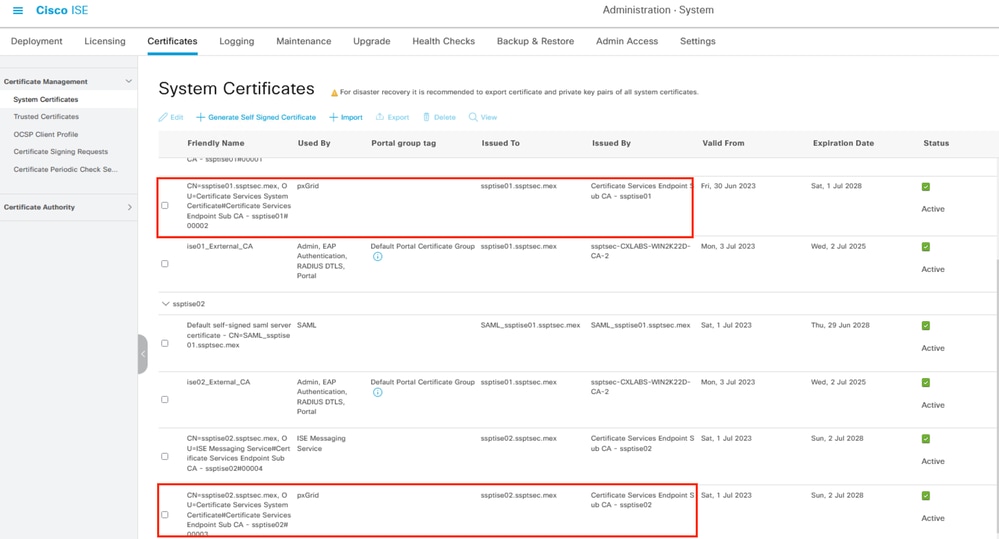 分散配置でのPxGrid証明書。
分散配置でのPxGrid証明書。
ステップ 5:pxGrid証明書のステータスを確認します。
前のメニューから、ノードpxGrid証明書のチェックボックスを選択し、オプションビューを選択します。
出力は、pxGrid証明書の中に次のように表示されます。
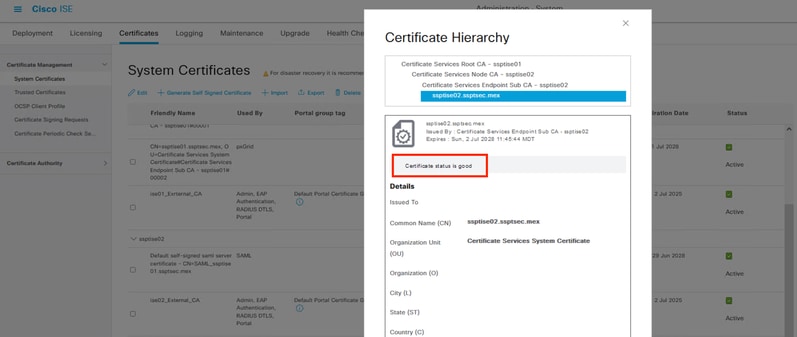 pxGrid証明書の検証。
pxGrid証明書の検証。
統合のためにFMCを準備します。
ステップ1:FMCの内部時刻が最新であることを確認します。
System > Configuration > Time の順に移動し、FMCに設定されている時刻が最新であることを確認します。
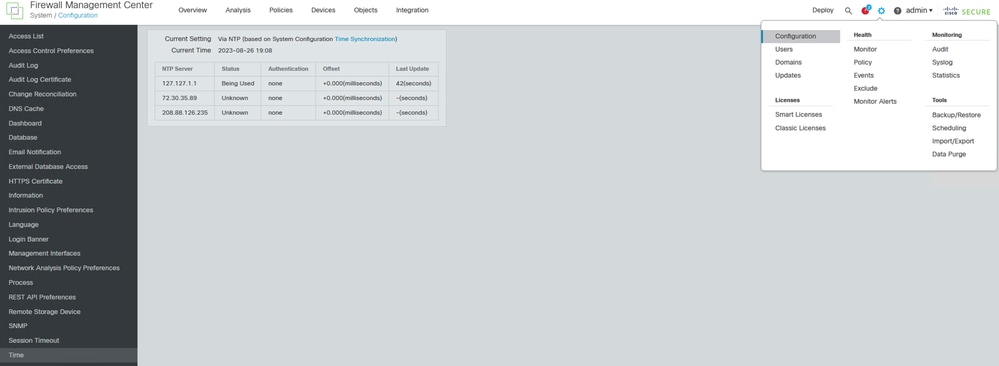 FMCが最新であることを確認します。
FMCが最新であることを確認します。
FMC時間が更新されていない場合は、NTPが正しく設定されていると同期されていることを確認します。NTPはSystem > Configuration > Time > + Addの順に選択して設定できます。
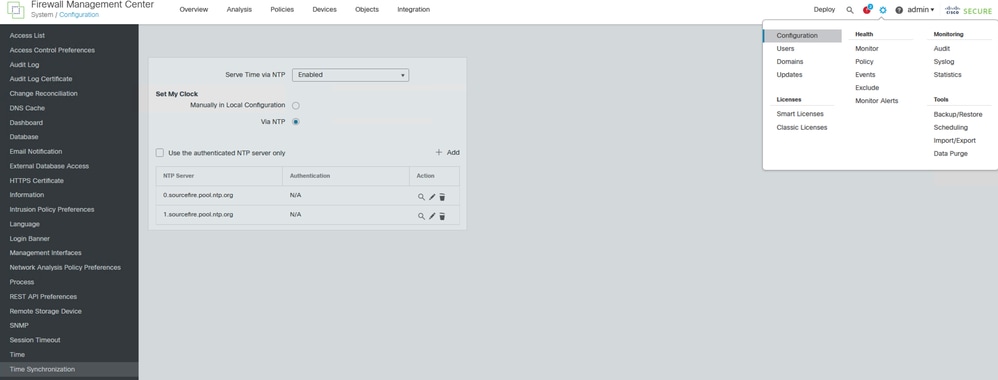 FMCでの時刻同期
FMCでの時刻同期
ステップ 2:System > Configuration > Management Interface > Shared Settings の順に移動し、少なくともPrimary DNS Server フィールドに有効なDNS server IPが含まれていることを確認します。
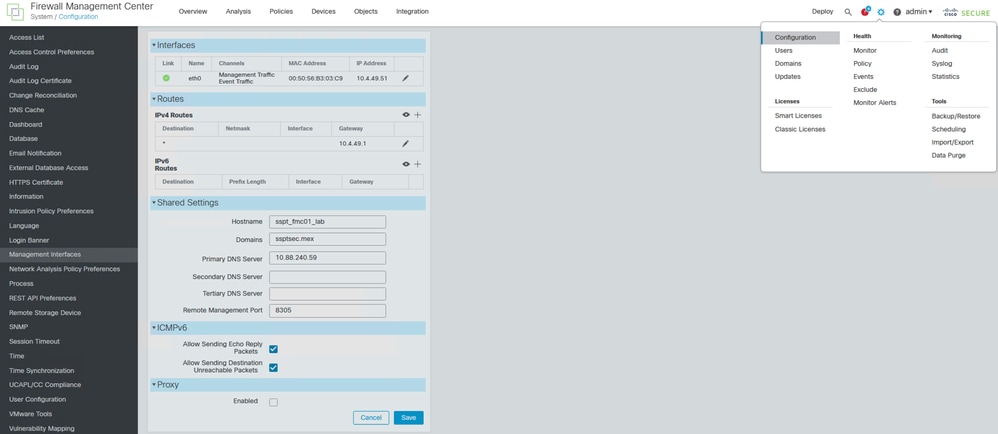 FMCでのDNS設定。
FMCでのDNS設定。
ステップ 3:FMCホスト名が設定されていることを確認します。
System > Configuration > Management Interface > Shared Settingsの順に移動し、HostnameフィールドにFMCホスト名が含まれていることを確認します。
このセクションの前の手順を確認する際に、この手順を確認できます(一部の出力は省略)。
ISEとFMC間のpxGrid接続の設定
ステップ 1:メニューAdministration > pxGrid Services > Client Management > Certificatesに移動します。
最初のオプションで、I want to Generate a single certificate (without a certificate signing request).を選択します。
Common Name(CN)セクションで、ISEが証明書を発行するFMCのFQDNを入力します。
説明を入力します。
Subject Alternative Name (SAN)のセクションで、接続するFMCのFQDNとIPアドレスを入力します。
Certificate Download Formatの下部で、ドロップダウンメニューからCertificate in Privacy Enhanced Electronic Mail (PEM)形式のオプションを選択します。
入力PKCSS PEM形式(証明書チェーンを含む)。
後でFMCでパスワードを使用するときに、パスワードをCertificate Passwordに入力して保存します。
パスワードを確認し、Createを選択します。
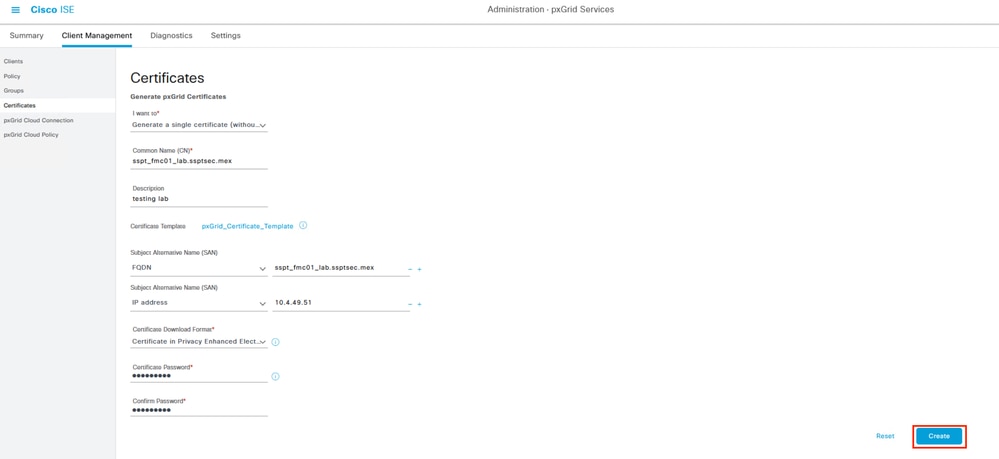 pxGrid証明書の生成例。
pxGrid証明書の生成例。
ステップ 2:zipファイルがコンピュータにダウンロードされます。ファイルを圧縮解除し、環境に次のファイルがあることを確認します。
 ISEによって生成されたPxGrid証明書。
ISEによって生成されたPxGrid証明書。
ステップ 3:FMCで、メニューObjects > Objects Management > PKI > Internal Certsに移動します。
Add Internal Certオプションを選択します。
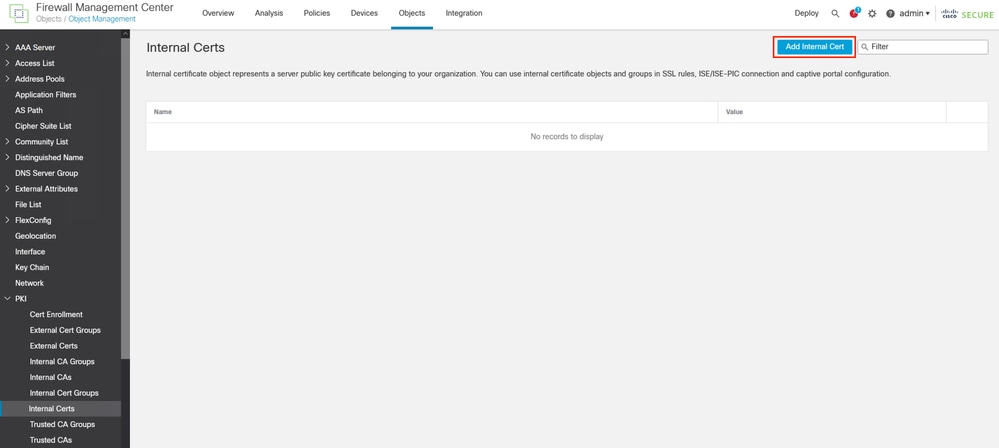 内部証明書としてのFMC証明書の追加
内部証明書としてのFMC証明書の追加
ステップ 4:FMCで割り当てられる証明書に名前を付けます。
ISEの証明書データセクションで、FMC用に作成した証明書を参照します。
.keyという拡張子を持つファイルを参照し、次のフィールドに入力します。
Encryptedオプションを選択し、ISEで証明書を作成したときに使用したパスワードを入力します。
設定を保存します。
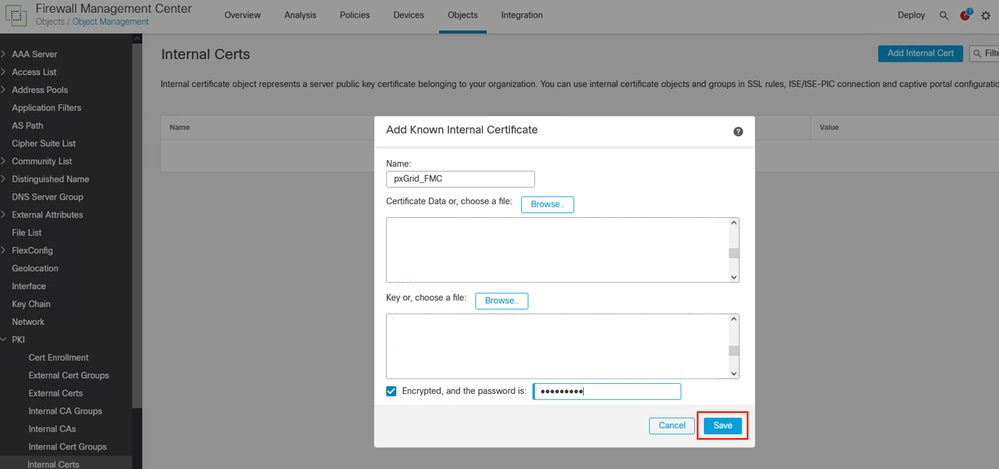 ISEによって生成されたFMC証明書をエクスポートします。
ISEによって生成されたFMC証明書をエクスポートします。
 FMC証明書。
FMC証明書。
ステップ 5:メニューObjects > Objects Management > PKI > Trusted CAsに移動します。
Add Trusted CAsを選択します。
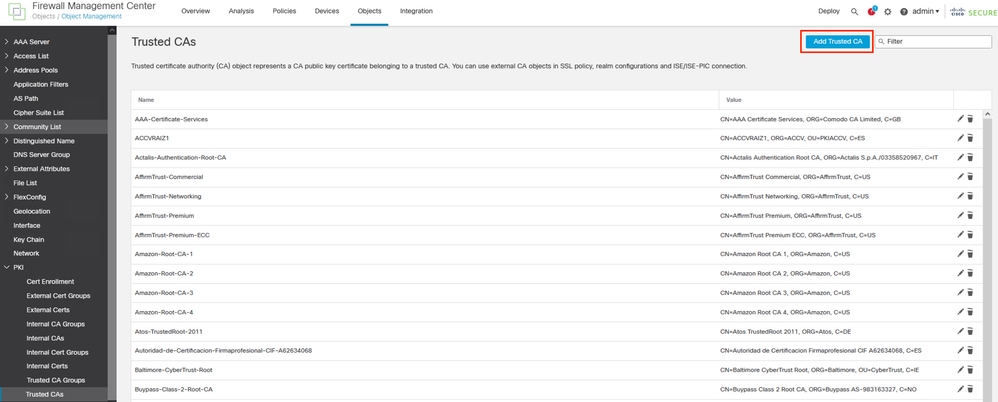 ISEルートCAを信頼できる証明書として追加します。
ISEルートCAを信頼できる証明書として追加します。
手順 6:認証局に名前を付けます。
ISEファイルからダウンロードしたISE rootCAを参照して選択します。
設定を保存します。
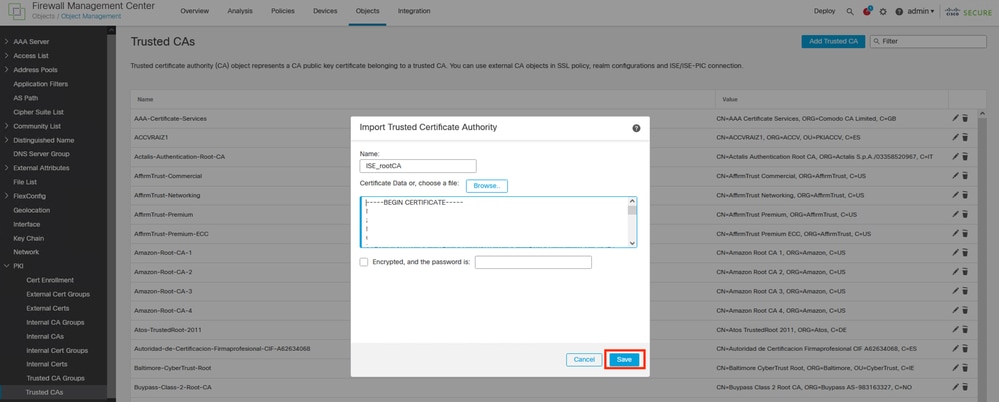 ISE rootCAをエクスポートします。
ISE rootCAをエクスポートします。
手順 7:[統合] > [その他の統合] > [アイデンティティソース]メニューに移動します。
サービスタイプ:Identity Services Engineで選択します。
プライマリノードになるpxGridノードのIPアドレスまたはFQDNを入力します。
Secondary pxGridノードに対してこの手順を繰り返します。
ドロップダウンメニューから、セクション「pxGridクライアント証明書」のISEによって生成されたpxGrid証明書を選択します。
セクションMNT Server CAおよびpxGrid Server CAで、最後の手順でエクスポートしたISEルートCAを選択します。

注:pxGridサーバCAは、pxGridノード上のpxGridによって使用されている証明書のルート認証局(CA)に対応します。
MNTサーバCAは、MNTノード上のpxGridで使用されている証明書の認証局(CA)に対応します。
(オプション)ISEからセッションディレクトリとSXPトピックを登録できます。
設定を保存します。
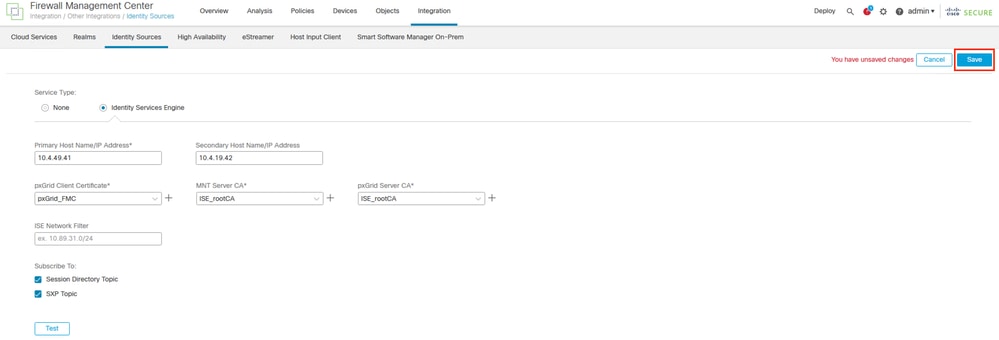 FMCでISEをアイデンティティソースとして設定します。
FMCでISEをアイデンティティソースとして設定します。
検証を行います。
FMCで検証します。
メニューで、設定を保存する前に、統合>その他の統合>アイデンティティソース> Identity Services Engineに移動します。pxGridリンクの設定をテストできます。
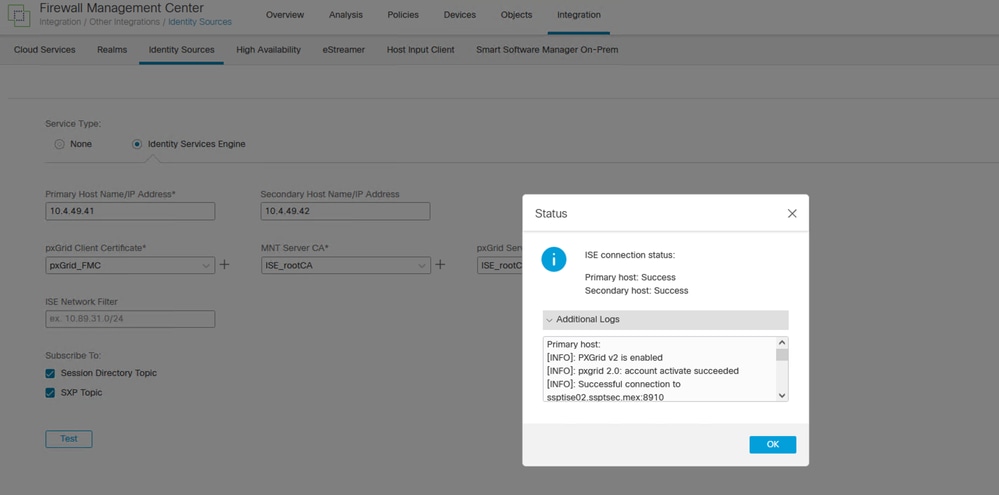 PxGridが正常に通信しました。
PxGridが正常に通信しました。
Primary host:
[INFO]: PXGrid v2 is enabled
[INFO]: pxgrid 2.0: account activate succeeded
[INFO]: Successful connection to ssptise02.ssptsec.mex:8910
[INFO]: Successful connection to ssptise01.ssptsec.mex:8910
[INFO]: These ISE Services are up: SessionDirectory, SXP, EndpointProfile, SecurityGroups, AdaptiveNetworkControl
[INFO]: All requested ISE Services are online.
Secondary host:
[INFO]: PXGrid v2 is enabled
[INFO]: pxgrid 2.0: account activate succeeded
[INFO]: Successful connection to ssptise02.ssptsec.mex:8910
[INFO]: Successful connection to ssptise01.ssptsec.mex:8910
[INFO]: These ISE Services are up: SessionDirectory, SXP, EndpointProfile, SecurityGroups, AdaptiveNetworkControl
[INFO]: All requested ISE Services are online.
ISEでの検証。
FMC pxGridクライアントがISEに正常に統合されると、Administration > pxGrid Services > Client Management > Clients メニューに、fmcという名前のクライアントが含まれ、enabledと表示されます。
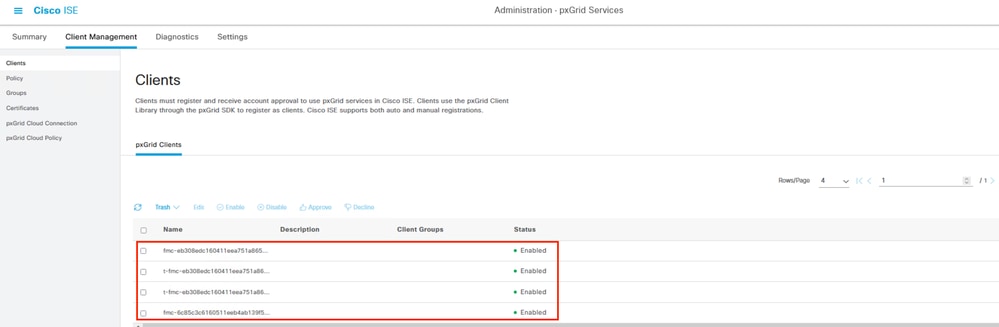 PxGridクライアントが使用可能で有効になっていること。
PxGridクライアントが使用可能で有効になっていること。

注:プレフィックスが「t-fmc」で始まるpxGridクライアントは、FMCのテストボタンを通じて使用されるものです。
また、Administration > pxGrid Services > Diagnostics > WebSocketの順にメニューに移動すると、FMCへの接続が表示されます。
FMCがハイアベイラビリティになっているシナリオでは、次の例に示すように、プライマリユニットとセカンダリユニットが表示されます。
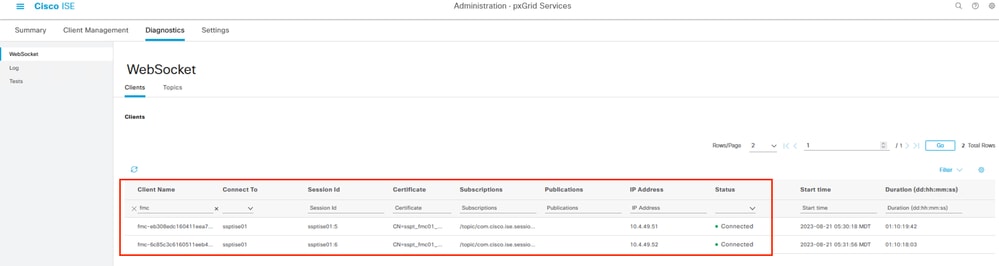 WebSocketはISEで使用できます。
WebSocketはISEで使用できます。
このメニューの次のタブで、TopicsFMCサブスクライバがISEによって公開されたpxGridトピックに追加されたことを確認できます。
たとえば、セキュリティグループ(SGT)に関連するトピックがある場合、ここから両方のFMCがサブスクライブされ、ISEによって送信されたSGTに関連する情報を受信していることが確認できます。
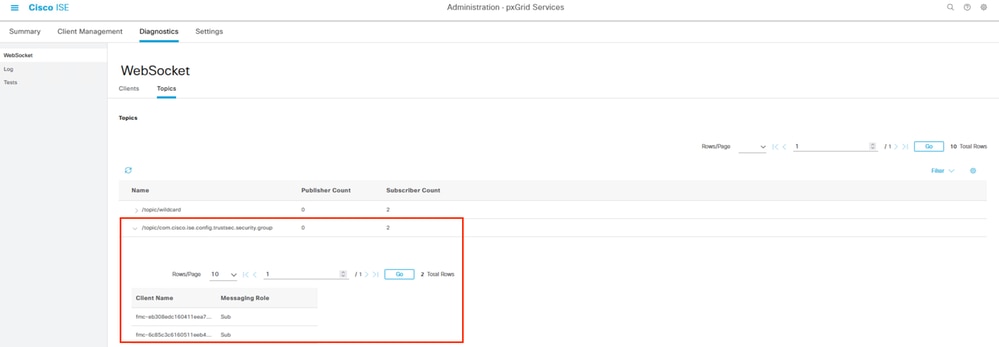 pxGridサブスクライバごとのトピック。
pxGridサブスクライバごとのトピック。
Administration > pxGrid Services > Diagnostics > Logの順に選択すると、pxGrid通信に関連する重要なイベント(機能が有効になっているノードの場合)が表示されます。
統合に関連する情報を示します。
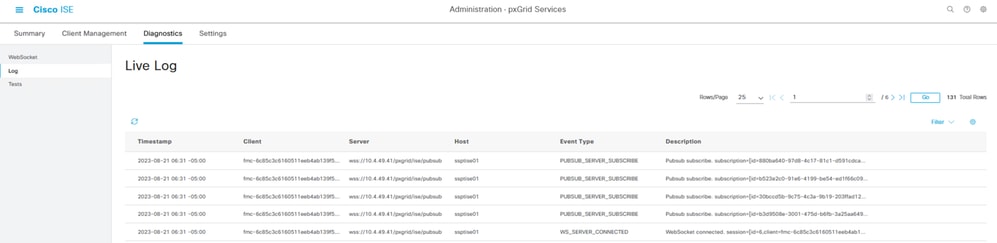 PxGridライブログ。
PxGridライブログ。
トラブルシュート
FMCでのトラブルシューティング。
FMCが自身のホスト名とISEノードをホスト名で解決できることを確認します。
例:
> expert
admin@sspt_fmc01_lab:~$ ping sspt_fmc01_lab
PING sspt_fmc01_lab (10.4.49.51) 56(84) bytes of data.
64 bytes from sspt_fmc01_lab (10.4.49.51): icmp_seq=1 ttl=64 time=0.029 ms
64 bytes from sspt_fmc01_lab (10.4.49.51): icmp_seq=2 ttl=64 time=0.071 ms
64 bytes from sspt_fmc01_lab (10.4.49.51): icmp_seq=3 ttl=64 time=0.055 ms
^C
--- sspt_fmc01_lab ping statistics ---
3 packets transmitted, 3 received, 0% packet loss, time 27ms
admin@sspt_fmc01_lab:~$ ping ssptise01
PING ssptise01.ssptsec.mex (10.4.49.41) 56(84) bytes of data.
64 bytes from ssptise01.ssptsec.mex (10.4.49.41): icmp_seq=1 ttl=64 time=0.586 ms
64 bytes from ssptise01.ssptsec.mex (10.4.49.41): icmp_seq=2 ttl=64 time=0.646 ms
64 bytes from ssptise01.ssptsec.mex (10.4.49.41): icmp_seq=3 ttl=64 time=0.743 ms
^C
--- ssptise01.ssptsec.mex ping statistics ---
3 packets transmitted, 3 received, 0% packet loss, time 82ms
rtt min/avg/max/mdev = 0.586/0.658/0.743/0.068 ms
admin@sspt_fmc01_lab:~$
admin@sspt_fmc01_lab:~$ ping ssptise02
PING ssptise02.ssptsec.mex (10.4.49.42) 56(84) bytes of data.
64 bytes from ssptise02.ssptsec.mex (10.4.49.42): icmp_seq=1 ttl=64 time=0.588 ms
64 bytes from ssptise02.ssptsec.mex (10.4.49.42): icmp_seq=2 ttl=64 time=0.609 ms
64 bytes from ssptise02.ssptsec.mex (10.4.49.42): icmp_seq=3 ttl=64 time=0.628 ms
^C
--- ssptise02.ssptsec.mex ping statistics ---
3 packets transmitted, 3 received, 0% packet loss, time 45ms
rtt min/avg/max/mdev = 0.588/0.608/0.628/0.025 ms
ADIプロセスが起動し、実行中であることを確認します。
> expert
sudo suadmin@sspt_fmc01_lab:~$ sudo su
root@sspt_fmc01_lab:/Volume/home/admin# pmtool status | grep adi
adi (normal) - Running 7911
ポートTCPP 8910でFMCからISEへの通信が許可されていることを確認します。FMCのCLIから、双方向通信を確認するためのtcpudumpパケットキャプチャを設定できます。
> expert
sudo suadmin@sspt_fmc01_lab:~$ sudo su
root@sspt_fmc01_lab:/Volume/home/admin# tcpdump -i any tcp and port 8910
22:34:08.415370 IP sspt_fmc01_lab.46248 > ssptise01.ssptsec.mex.8910: Flags [S], seq 3033526171, win 29200, options [mss 1460,sackOK,TS val 2701166399 ecr 0,nop,wscale 7], length 0
22:34:08.415840 IP ssptise01.ssptsec.mex.8910 > sspt_fmc01_lab.46248: Flags [S.], seq 3024877968, ack 3033526172, win 28960, options [mss 1460,sackOK,TS val 2268665064 ecr 2701166399,nop,wscale 7], length 0
22:34:08.415894 IP sspt_fmc01_lab.46248 > ssptise01.ssptsec.mex.8910: Flags [.], ack 1, win 229, options [nop,nop,TS val 2701166400 ecr 2268665064], length 0
[...]
ISEでのトラブルシューティング
ポート8910の通信が動作していることを確認します。
これは、情報の一括ダウンロードのためにpxGridノードおよびMnTノードと通信するためにpxGridクライアントによって使用されるポートです。
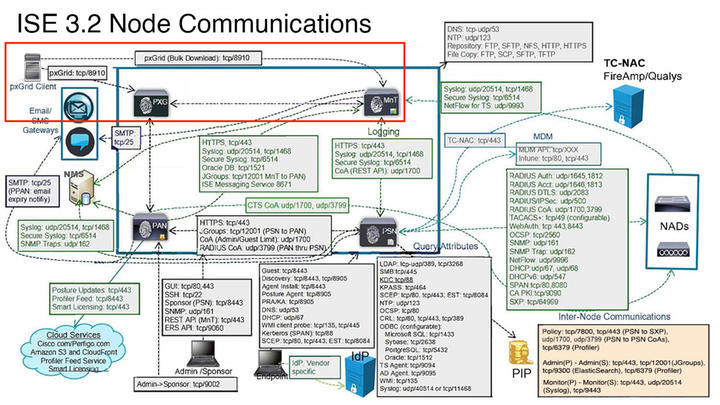 ISE環境でのPxGridインタラクション
ISE環境でのPxGridインタラクション

注:pxGridクライアントは、この場合FMCがpxGridノード(クライアントID)およびセカンダリMNT(SMNT)ノードと通信して情報の(一括ダウンロード)を取得し、SMNTで障害が発生した場合はプライマリMNT経由で情報を検索します。
pxGridクライアントとの通信が行われるISEノードでは、ポートが開いているか、またはそのポートに接続されているソケットがあるかどうかを確認できます。
#show ports | include 8910
tcp: (output omitted), :::8910,
ISEでは、pxGrid実装の全体的なステータスを診断する2つのテストを利用できます。
これらはAdministration > pxGrid Services > Diagnostics > Testの順にメニューで確認できます。
このセクションに示すテストは、ISEの内部で実行されます。
ヘルスモニタリングテスト pxGridサービスルックアップをレビューします。このルックアップは、クライアントがpxGridコントローラによって公開されたセッションディレクトリ、サービス、およびトピックにアクセスできるかどうかを評価します。
Start Testオプションを選択し、ログが収集されるまで待ちます。
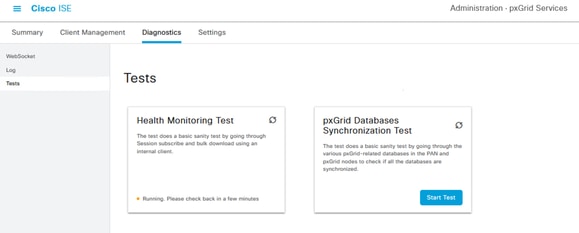 PxGridヘルスモニタリングテスト。
PxGridヘルスモニタリングテスト。
テストが完了したら、View Logオプションを選択します。 この例では、ログの内容は次のとおりです。
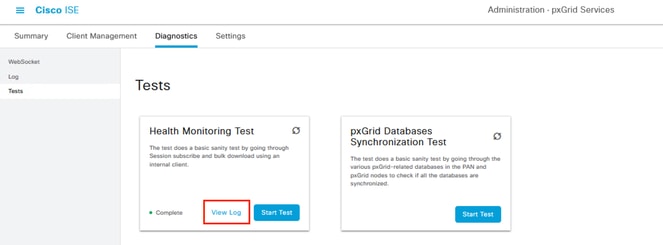 ヘルスモニタリングテストのレビュー。
ヘルスモニタリングテストのレビュー。
22-Aug-2023 17:03:13 [INFO] ************** pxGrid Session Directory Test ***************
22-Aug-2023 17:03:13 [INFO] ----------------- Starting Connection Test -----------------
22-Aug-2023 17:03:14 [INFO] pxGrid Node: ssptise01.ssptsec.mex
22-Aug-2023 17:03:14 [INFO] wsPubsubServiceName=com.cisco.ise.pubsub
22-Aug-2023 17:03:14 [INFO] sessionTopic=/topic/com.cisco.ise.session
22-Aug-2023 17:03:14 [INFO] sessionRestBaseUrl=https://ssptise01.ssptsec.mex:8910/pxgrid/mnt/sd
22-Aug-2023 17:03:14 [INFO] wsUrl=wss://ssptise02.ssptsec.mex:8910/pxgrid/ise/pubsub
22-Aug-2023 17:03:15 [INFO] ---------------- Connection Test Completed -----------------
22-Aug-2023 17:03:15 [INFO] ------------------ Starting Download Test ------------------
22-Aug-2023 17:03:15 [INFO] Downloading sessions since 2023-08-21T17:03:15.273-06:00
22-Aug-2023 17:03:15 [INFO] Response status=200
22-Aug-2023 17:03:15 [INFO] Number of sessions read: 0
22-Aug-2023 17:03:15 [INFO] ----------------- Download Test Completed ------------------
22-Aug-2023 17:03:15 [INFO] ----------------- Starting Subscribe Test ------------------
22-Aug-2023 17:03:16 [INFO] STOMP CONNECT host=ssptise02.ssptsec.mex
22-Aug-2023 17:03:16 [INFO] STOMP SUBSCRIBE topic=/topic/com.cisco.ise.session
22-Aug-2023 17:03:16 [INFO] STOMP CONNECTED version=1.2
22-Aug-2023 17:07:16 [INFO] A total of 0 notifications were received.
22-Aug-2023 17:07:16 [INFO] STOMP RECEIPT id=77
22-Aug-2023 17:07:19 [INFO] ----------------- Subscribe Test Completed -----------------
22-Aug-2023 17:07:19 [INFO] ********** pxGrid Session Directory Test Complete **********
PxGridデータベース同期テストは、PANノードとpxGridノードの間でデータベース内の情報が正しく、同期されているかどうかを確認します。
したがって、pxGridサブスクライバに送信される情報は正確です。
Start Testオプションを選択します。 結果が評価されるまで待ちます
 PxGridデータベース同期テスト。
PxGridデータベース同期テスト。
生成されたログから、次の出力を取得しました。
ssptise01.ssptsec.mex : In Sync
ssptise02.ssptsec.mex : In Sync
Primary PAN : ssptise01.ssptsec.mex
pxGrid Nodes : ssptise01.ssptsec.mex ssptise02.ssptsec.mex
プライマリFMCノードを指すpxGridノードからキャプチャを収集します。
メニューOperations > Troubleshoot > Diagnostic Tools > TCP Dumpに移動し、
Add a new captureのオプションを選択します。
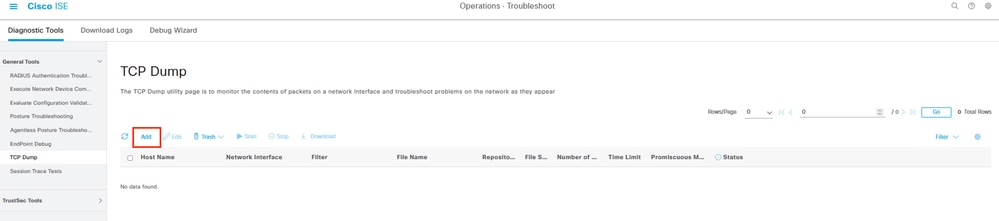 ISEでのパケットキャプチャの生成
ISEでのパケットキャプチャの生成
キャプチャのパラメータを設定します。
Host Nameで、FMCで選択したプライマリpxGridノードを選択します。
次の構文を使用してトラフィックをフィルタリングします。ip host <FMC IP>
キャプチャに名前を付け、「保存して実行」に進みます。
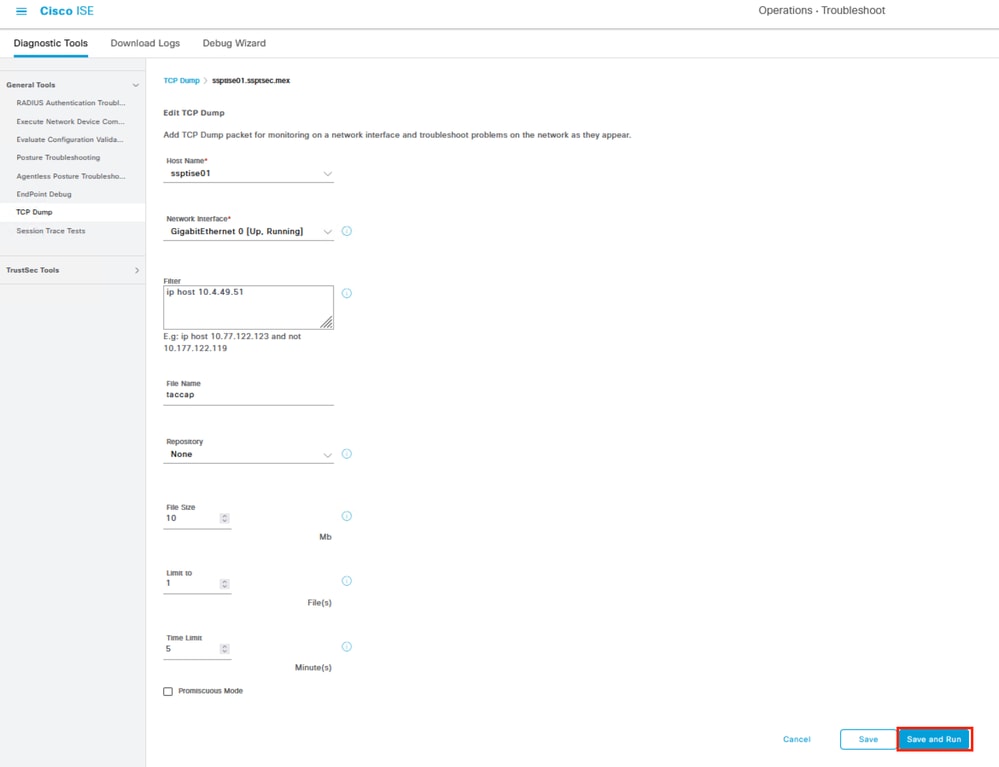 パケットキャプチャの設定例。
パケットキャプチャの設定例。
別のウィンドウで、FMCメニューIntegration > Other Integrations > Identity Sourcesの順に選択し、pxGridチャネルを介したISEとの接続をテストします。
テストの結果が得られたら、「ISEでのキャプチャの停止」に進みます。
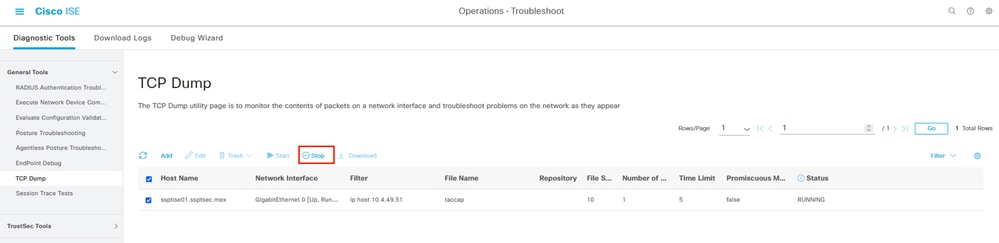 ISEでのパケットキャプチャの停止
ISEでのパケットキャプチャの停止
キャプチャをダウンロードし、分析を開始します。 このシナリオでは、参照用として使用できる動作中の接続のキャプチャを示します。
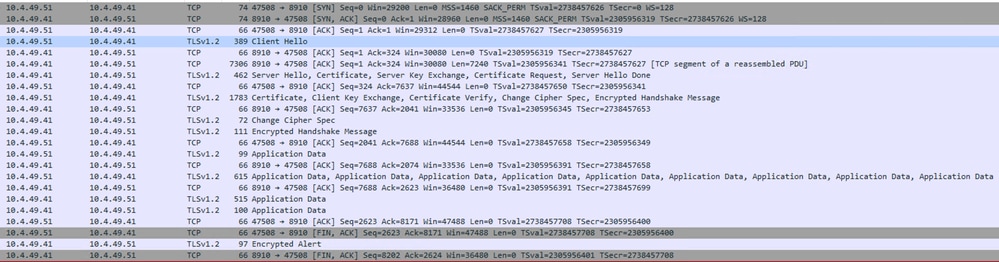 ISEとFMC間のPxGrid通信。
ISEとFMC間のPxGrid通信。
また、ISEでは、pxGrid処理に関連するデバッグを収集できます。
Operations > Troubleshoot > Debug Wizard > Debug Log Configurationの順にメニューを移動します。
分析する対応するISEノードを選択し、Editをクリックします。
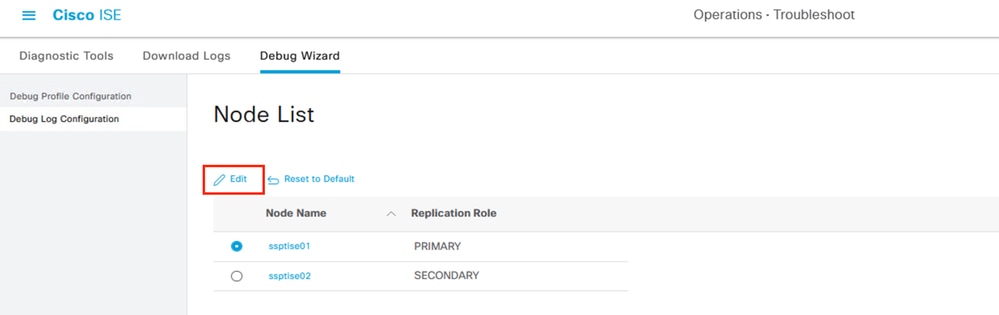 ISEでデバッグするノードの選択
ISEでデバッグするノードの選択
表示されるコンポーネントをフィルタリングし、ログレベルをDEBUGに変更してpxgrid コンポーネントを分析に進みます。
設定を保存します。
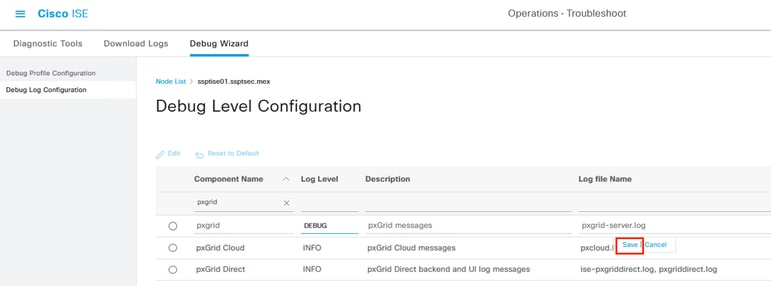 pxGridコンポーネントをデバッグレベルに変更します。
pxGridコンポーネントをデバッグレベルに変更します。
分析する動作を再現してから、pxgrid-server.logファイルで収集されたログの分析に進みます。ISEノードでトラブルシューティングを行うために確認できるその他のログは次のとおりです。
#show logging application | include pxgrid
ise-pxgriddirect.log
pxgrid/pxgrid-server.log
pxgrid/pxgrid-test.log
pxgrid/pxgrid_dbsync_summary.log
pxgrid/pxgrid_internal_dbsync_summary.log
pxgriddirect.log

ヒント:さらにログ収集の推奨事項については、ビデオ「ISE 3.xバージョンでデバッグを有効にする方法」を確認してください。
一般的な問題.
PxGridサブスクライバクライアントがISEで承認されていません。
この使用例では、FMCのtest pxGridボタンに関連する出力が次の動作を示しています。
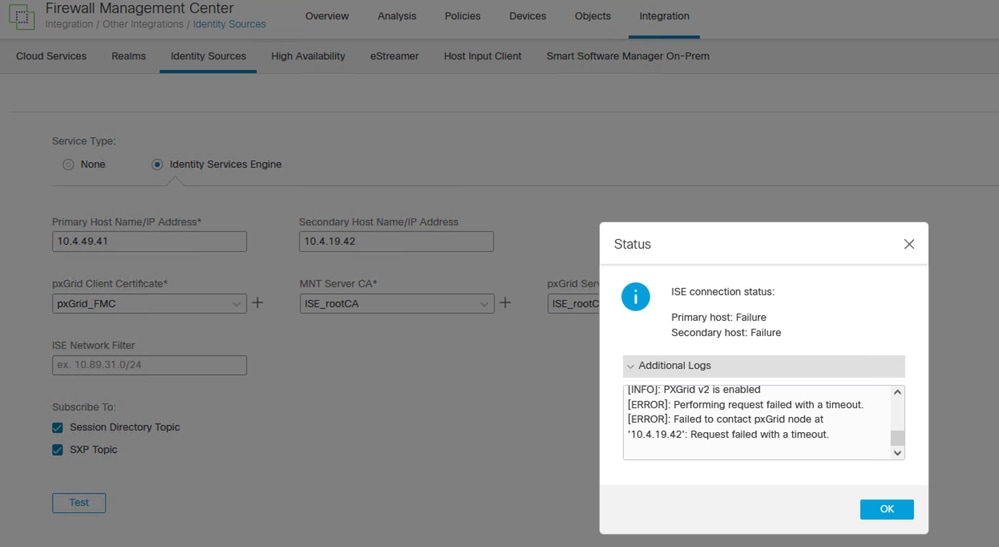 FMC pxGrid接続に失敗しました。
FMC pxGrid接続に失敗しました。
Primary host:
[INFO]: PXGrid v2 is enabled
[ERROR]: pxgrid 2.0: failed account activation. accountState=PENDING
[ERROR]: Failed to contact pxGrid node at '10.4.49.41': pxgrid2.0: Could not activate account
Secondary host:
[INFO]: PXGrid v2 is enabled
[ERROR]: Performing request failed with a timeout.
[ERROR]: Failed to contact pxGrid node at '10.4.19.42': Request failed with a timeout.
ISEで、Administration > PxGrid Services > Client Management > Clientsの順に選択したメニュー内の動作に注目してください。これは、pxGridクライアント(FMC)が承認を保留していることを示しています。
Approveボタンを選択し、次のウィンドウで選択を確認して、統合を再試行します。
今度は統合が成功します。
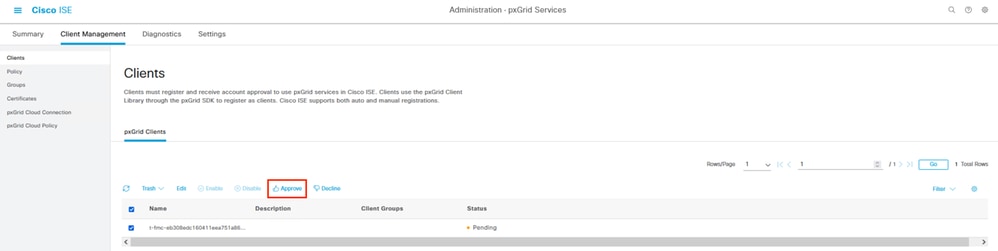 FMCクライアントがpendingステータスになっている。
FMCクライアントがpendingステータスになっている。
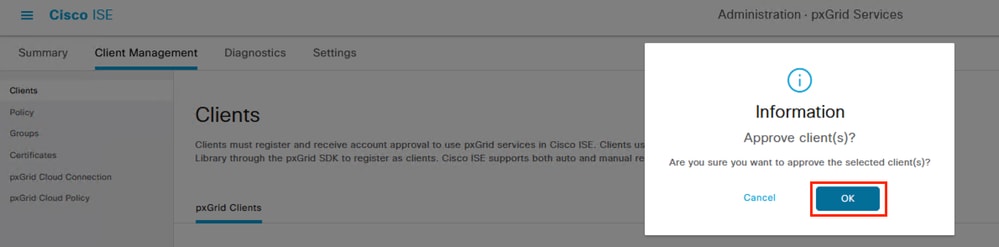 pxGridクライアントの承認の確認。
pxGridクライアントの承認の確認。
証明書ベースのpxGridクライアントの自動承認を有効にする場合に注意してください。
このアラームが表示される可能性があるため、前のページのクライアントを承認/拒否します。
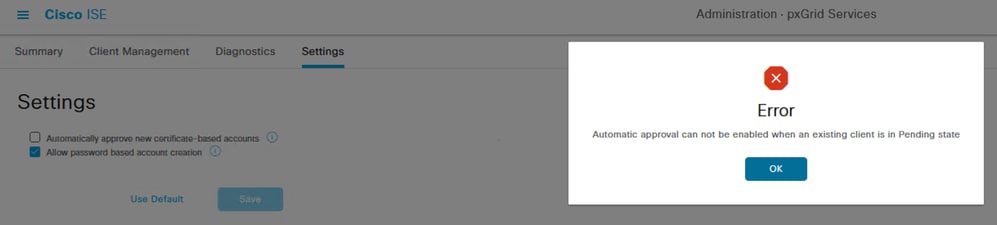 pxGridクライアントの承認に関連するエラーです。
pxGridクライアントの承認に関連するエラーです。
PxGrid ISE証明書チェーンが不完全です。
このシナリオでは、メニューAdministration > System > Certificateに移動した場合、pxgrid証明書を選択し、オプションViewを選択します。
証明書に問題がある場合は、次の関連エラーが発生する可能性があります。
 証明書チェーンの未完了に関連するエラーです。
証明書チェーンの未完了に関連するエラーです。
最初に確認する手順は、ISEルートCAがViewオプションで完了しているかどうかです。
階層に証明書がない場合は、ISE導入ルートCA全体を発行できます。
メニューAdministration > System > Certificates > Certificate Management > Certificate Signing Request (CSR)を参照し、そのボタンを選択します。
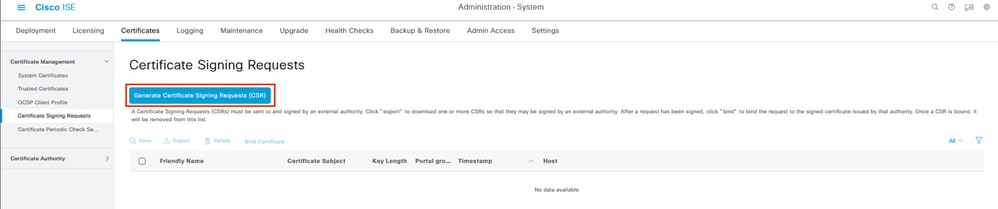 ISEでのCSRの生成
ISEでのCSRの生成
このメニューで、Usage ISE Root CAの順に選択し、すべてのノードについてISE Root CAを再生成します。
Replace ISE Root CA Certificate chainボタンをクリックします。
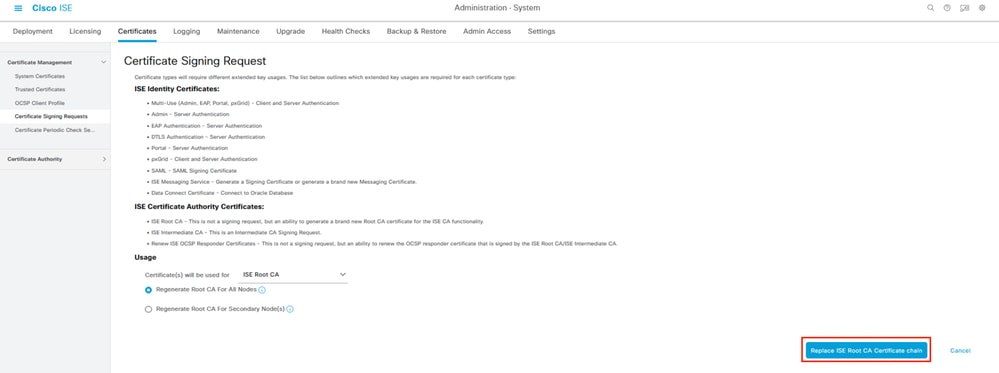 証明書署名要求の設定
証明書署名要求の設定
実装のすべてのノードで証明書が生成されるまで待ちます。
完了すると、ISEによって次の通知が表示されます。
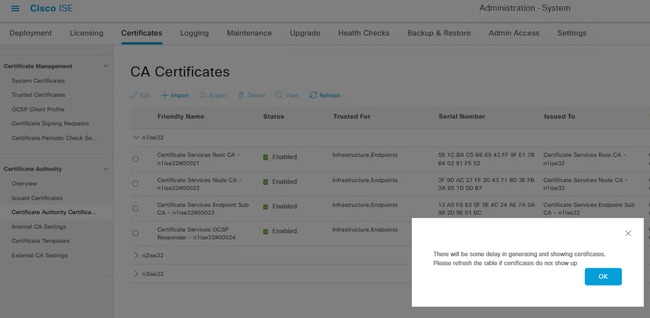 証明書の生成の確認。
証明書の生成の確認。
pxGrid証明書信頼チェーンが完了しているかどうかを確認するには、View in System Certificatesオプションを選択します。
参照.
Cisco Identity Services Engine管理者ガイド、リリース3.2、章:Cisco pxGrid
Cisco Identity Services Engineインストールガイド、リリース3.2、章:Cisco ISEポートリファレンス
更新履歴
| 改定 | 発行日 | コメント |
|---|---|---|
1.0 |
29-Aug-2023
|
初版 |
シスコ エンジニア提供
- ロドリゴディアスクルステクニカルコンサルティングエンジニア
シスコに問い合わせ
- サポート ケースをオープン

- (シスコ サービス契約が必要です。)
 フィードバック
フィードバック